发布时间:2016-05-03 11: 16: 21
遇到不可识别格式的视频素材,Vegas 会作出两种处理。一种是只导入素材中的音频,将视频丢弃,这是视频素材的编码不能识别。二是出现错误提示,提示打不开相应视频文件。遇到不能识别的音频素材,也是这个提示。那么vegas不可识别格式素材怎么处理?接下来主要为大家解决这一问题。
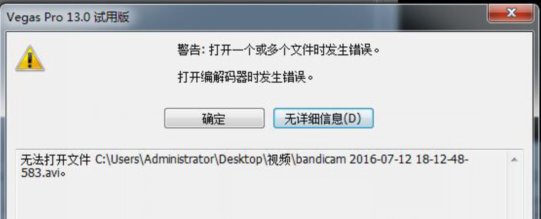
方法一:MediaInfo 软件
使用MediaInfo 软件进行分析,查看视频音频的编码。然后从网络上下载相应的编解码器进行安装。由于Vegas 使用的是外部编解码器,因此,只要安装了对应的编解码器,原来打不开的素材就能顺利打开。
比如使用Camtasia 录屏软件录制的教学视频,虽然名为AVI 文件,但也不能正常导入。
只有安装了Camtasia 公司对应的TSCC 编解码器,才能正常导入编辑。
MediaInfo 这款软件比较小,安装也简单。安装之后,按照步骤进行操作即可。

方法二:格式工厂
针对rm、rmvb、flv、f4v、mkv 等格式素材,是不能导入的,必须要转换格式才行。但是也要先查看编码格式,如果是H264/AVC 编码,可以不用转码,只需更换封装格式为MP4或者MOV 即可。转换格式可以使用格式工厂。(VEGAS 15打不开MOV格式怎么办)
一般操作步骤是先在左侧选定目标格式,比如在“视频”大类里面选择“WMV”格式,接着添加源文件,比如选择一个“最好的我们.flv”文件,确定之后再点击“开始”就可。转换进度完成后,在“ffoutput”目录下就能够找到转换格式成功后的文件“一起走过的日子.wmv”。这时候就能够正常导入了。
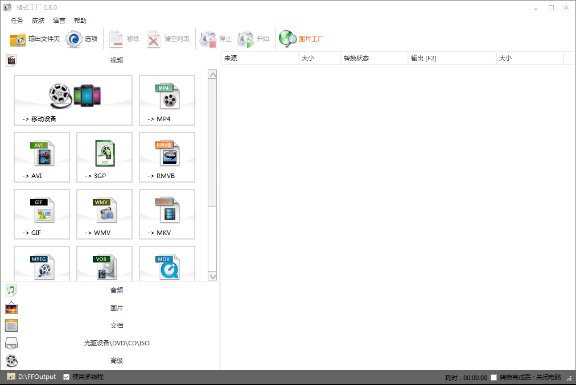
方法三:AvcTools
AvcTools,能够对AVC MP4 进行处理,比较简单实用。名为转换,实际只取消掉Hint Track 轨道。转换完成后,就能成功导入Vegas。
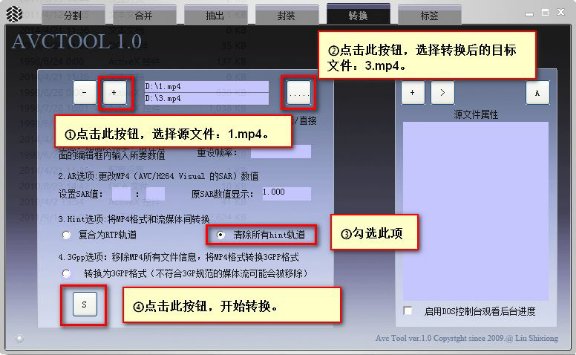
以上就是对vegas不可识别素材的处理方法,用户出现这一问题可参考上述步骤进行解决。另外,在使用vegas时,我们常会出现这样或那样的问题,对此,你可以查看:vegas常见问题。
文章内容为原创,转载请注明出处:http://vegaschina.cn/wenti/bksb-sccl.html
展开阅读全文
︾